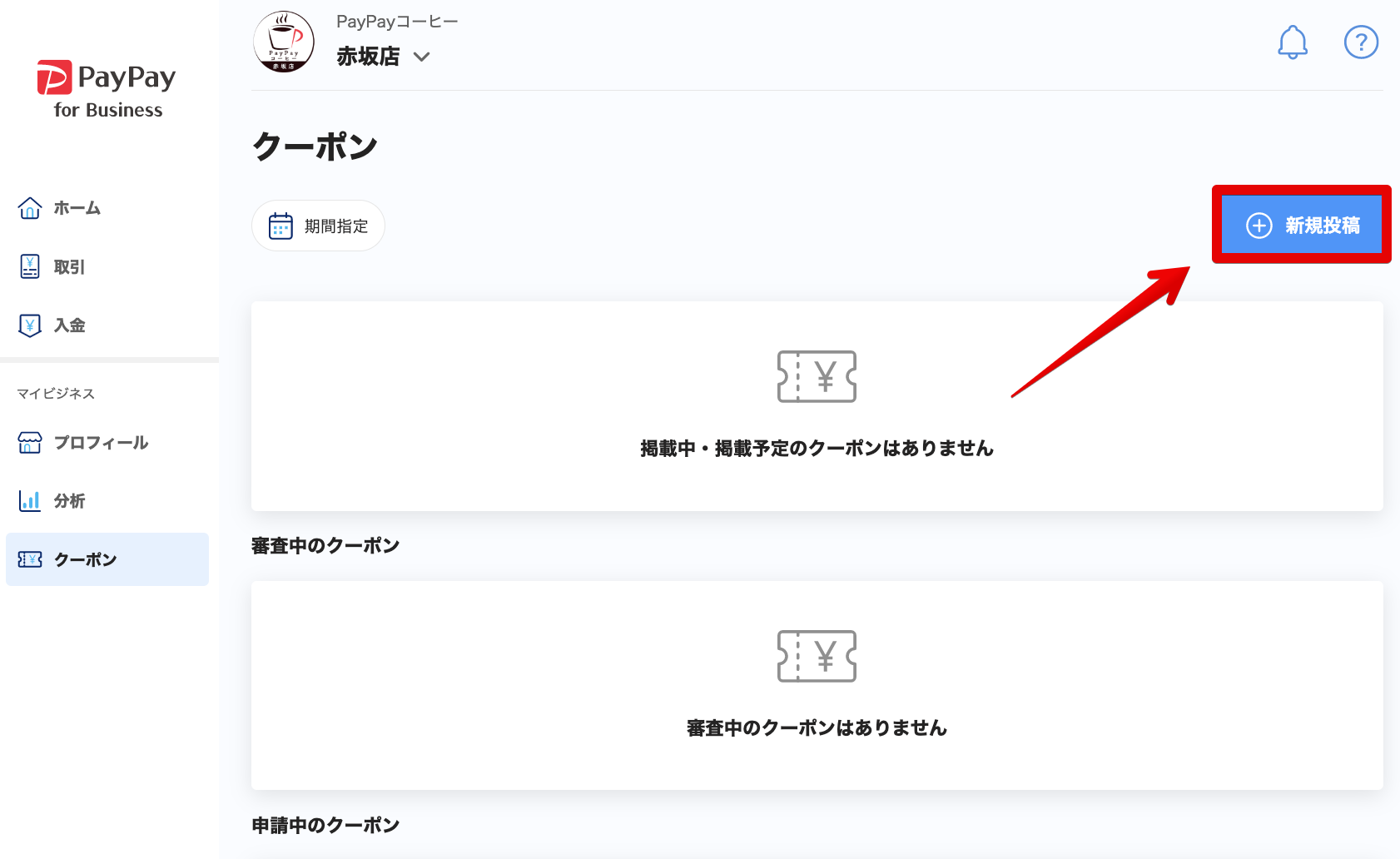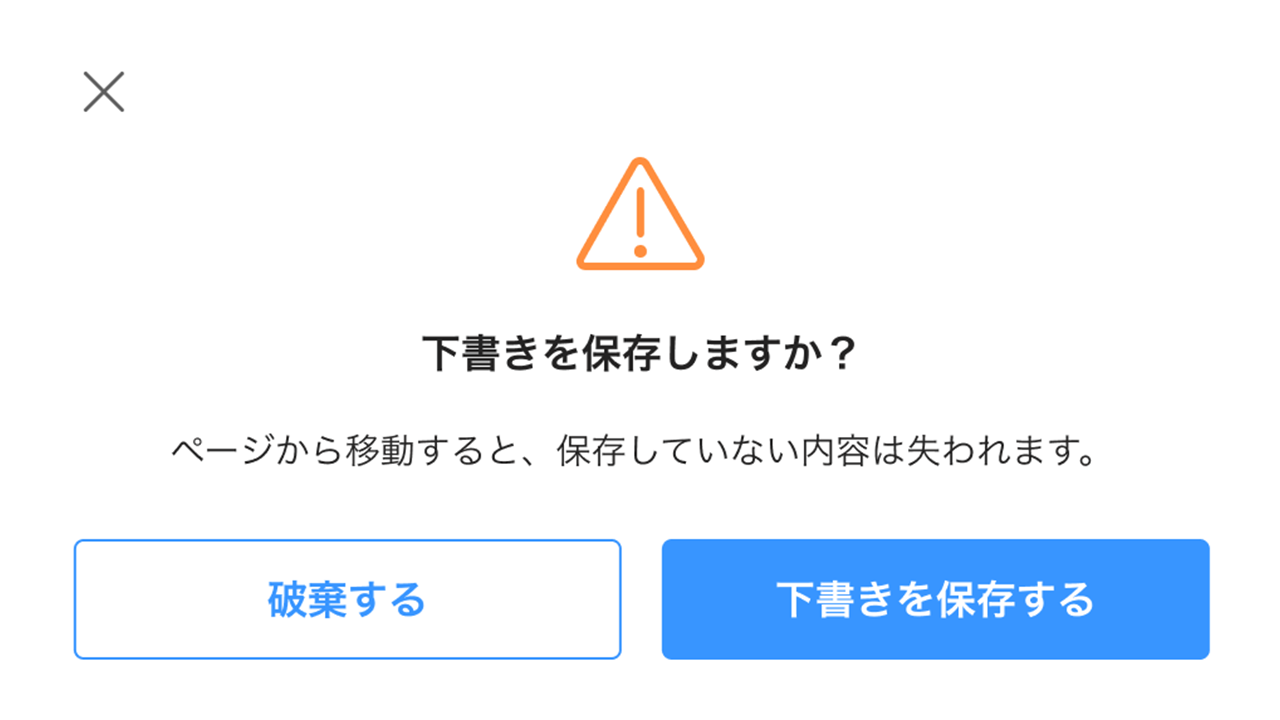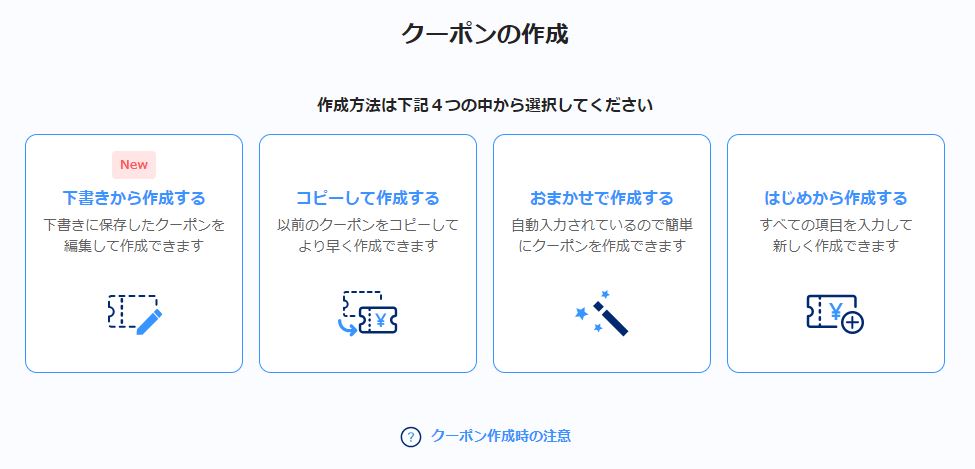PayPayクーポンのご利用は、PayPayマイストア ライトプランの契約が必要です。
PayPayマイストア ライトプランについては、こちらをご確認ください。
PayPayクーポンは、PayPay for Business内の「クーポン」メニューから作成できます。
なお、クーポン作成後、弊社所定の審査があり、3営業日ほどお時間をいただきます。
審査結果は、別途メールで通知します。
クーポンを作成する前に
PayPayクーポンは、加盟店(ブランド)単位、または店舗(ストア)単位で作成することが可能です。
それぞれ、加盟店(ブランド)アカウント/店舗(ストア)アカウントに切り替えて作成ください。
アカウント切り替え方法は、こちらをご確認ください。
| 単位 | 説明 |
| 加盟店(ブランド) |
PayPayマイストア ライトプランを複数の店舗で契約している場合、すべての店舗のクーポンを一括で作成することができます。 |
| 店舗(ストア) |
該当店舗のみで利用できるクーポンが作成できます。
|
クーポンの作成方法
PayPayクーポンは、4種類の作成方法があります。
| 作成方法 | 説明 |
| 下書きから作成する | 下書きに保存したクーポンを編集して作成する方法です。 |
| コピーして作成する | 過去に作成したクーポンをコピーして作成する方法です。 |
| かんたん おまかせで作成する | よく使われている設定を元に、必要な項目のみを入力する簡単な作成方法です。 |
| はじめから作成する | すべての項目を、ご自身で設定することができます。 |
「かんたん おまかせで作成する」と「はじめから作成する」の作成方法は、
以下のページにてご確認ください。
お客様の目をひく魅力的なPayPayクーポンを作成するコツを以下のページにまとめています。効果が高いクーポンの紹介や業種に合った事例など、ぜひご確認ください。